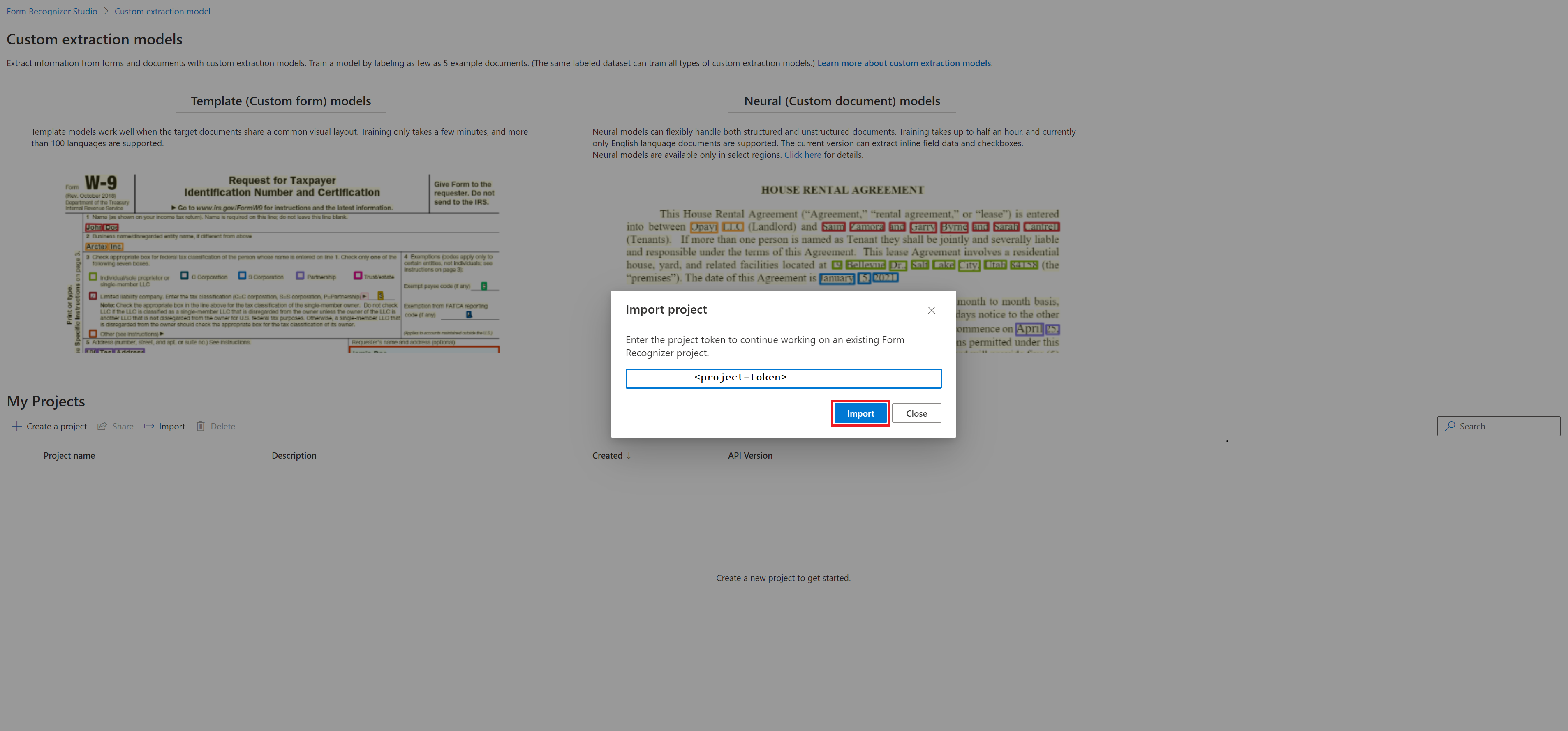Udostępnianie projektu przy użyciu programu Document Intelligence Studio
Ta zawartość dotyczy:![]() v4.0 (wersja zapoznawcza) | Poprzednie wersje:
v4.0 (wersja zapoznawcza) | Poprzednie wersje: ![]() v3.1 (GA) v3.0 (GA)
v3.1 (GA) v3.0 (GA) ![]() v2.1 (GA)
v2.1 (GA) ![]()
Ta zawartość dotyczy: wersja 3.1 (GA)Najnowsza wersja:![]()
![]() v4.0 (wersja zapoznawcza) | | Poprzednie wersje:
v4.0 (wersja zapoznawcza) | | Poprzednie wersje: ![]() v3.0
v3.0![]() v2.1
v2.1
Ta zawartość dotyczy: ![]() wersja 3.0 (GA) | Najnowsze wersje:
wersja 3.0 (GA) | Najnowsze wersje: ![]() wersja 4.0 (wersja zapoznawcza)
wersja 4.0 (wersja zapoznawcza) ![]() 3.1 | Poprzednia wersja:
3.1 | Poprzednia wersja: ![]() wersja 2.1
wersja 2.1
Document Intelligence Studio to narzędzie online do wizualnego eksplorowania, poznawania, trenowania i integrowania funkcji z usługi Analizy dokumentów z aplikacjami. Usługa Document Intelligence Studio umożliwia udostępnianie projektu w ramach niestandardowego modelu wyodrębniania. Projekty można łatwo udostępniać za pośrednictwem tokenu projektu. Tego samego tokenu projektu można również użyć do zaimportowania projektu.
Warunek wstępny
Aby bezproblemowo udostępniać i importować projekty niestandardowe, zarówno użytkownicy (użytkownicy, którzy udostępniają dane, jak i użytkownicy importujący) potrzebują aktywnego konta platformy Azure. Jeśli nie masz, możesz utworzyć bezpłatne konto. Ponadto obaj użytkownicy muszą skonfigurować uprawnienia w celu udzielenia dostępu do zasobów analizy dokumentów i magazynu.
Ogólnie rzecz biorąc, w procesie tworzenia projektu modelu niestandardowego większość wymagań powinna zostać spełnina na potrzeby udostępniania projektu. Jednak w przypadkach, gdy funkcja udostępniania projektu nie działa, sprawdź uprawnienia.
Udzielono dostępu i uprawnień
Ważne
Niestandardowe projekty modelu można importować tylko wtedy, gdy masz dostęp do konta magazynu skojarzonego z projektem, który próbujesz zaimportować. Przed rozpoczęciem udostępniania lub importowania projektów z innymi osobami sprawdź swoje uprawnienia do konta magazynu.
Sieci wirtualne i zapory
Jeśli sieć wirtualna konta magazynu jest włączona lub jeśli istnieją jakiekolwiek ograniczenia zapory, nie można udostępnić projektu. Jeśli chcesz pominąć te ograniczenia, upewnij się, że te ustawienia są wyłączone.
Obejściem jest ręczne utworzenie projektu przy użyciu tych samych ustawień co udostępniony projekt.
Udostępnianie niestandardowego modelu wyodrębniania za pomocą programu Document Intelligence Studio
Uwaga
Niestandardowe projekty modeli klasyfikacji można również udostępniać w tym samym kroku, począwszy od poniższej strony. W tym przewodniku używamy niestandardowego projektu wyodrębniania jako przykładu do udostępniania projektów.
Wykonaj następujące kroki, aby udostępnić projekt za pomocą programu Document Intelligence Studio:
Zacznij od przechodzenia do programu Document Intelligence Studio.
W programie Studio wybierz kafelek Niestandardowe modele wyodrębniania w sekcji Modele niestandardowe.
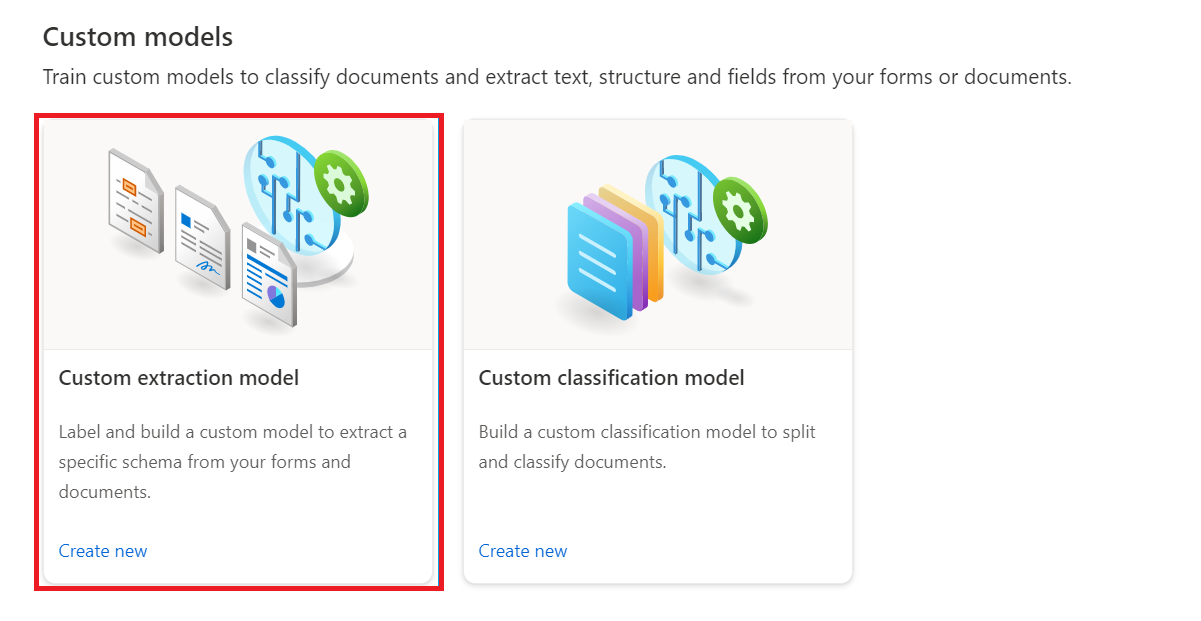
Na stronie niestandardowe modele wyodrębniania wybierz żądany model do udostępnienia, a następnie wybierz przycisk Udostępnij .
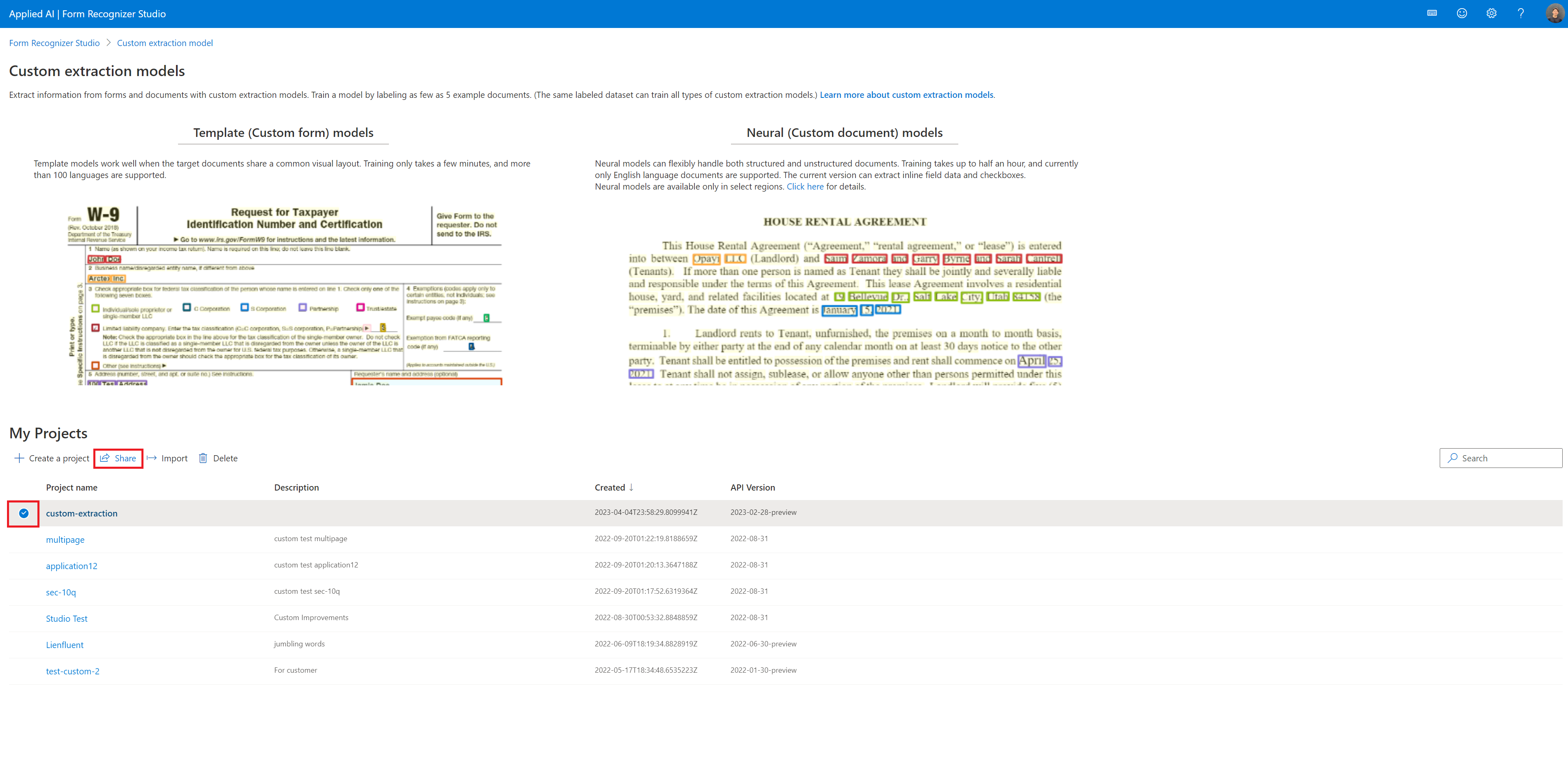
W oknie dialogowym udostępnianie projektu skopiuj token projektu dla wybranego projektu.
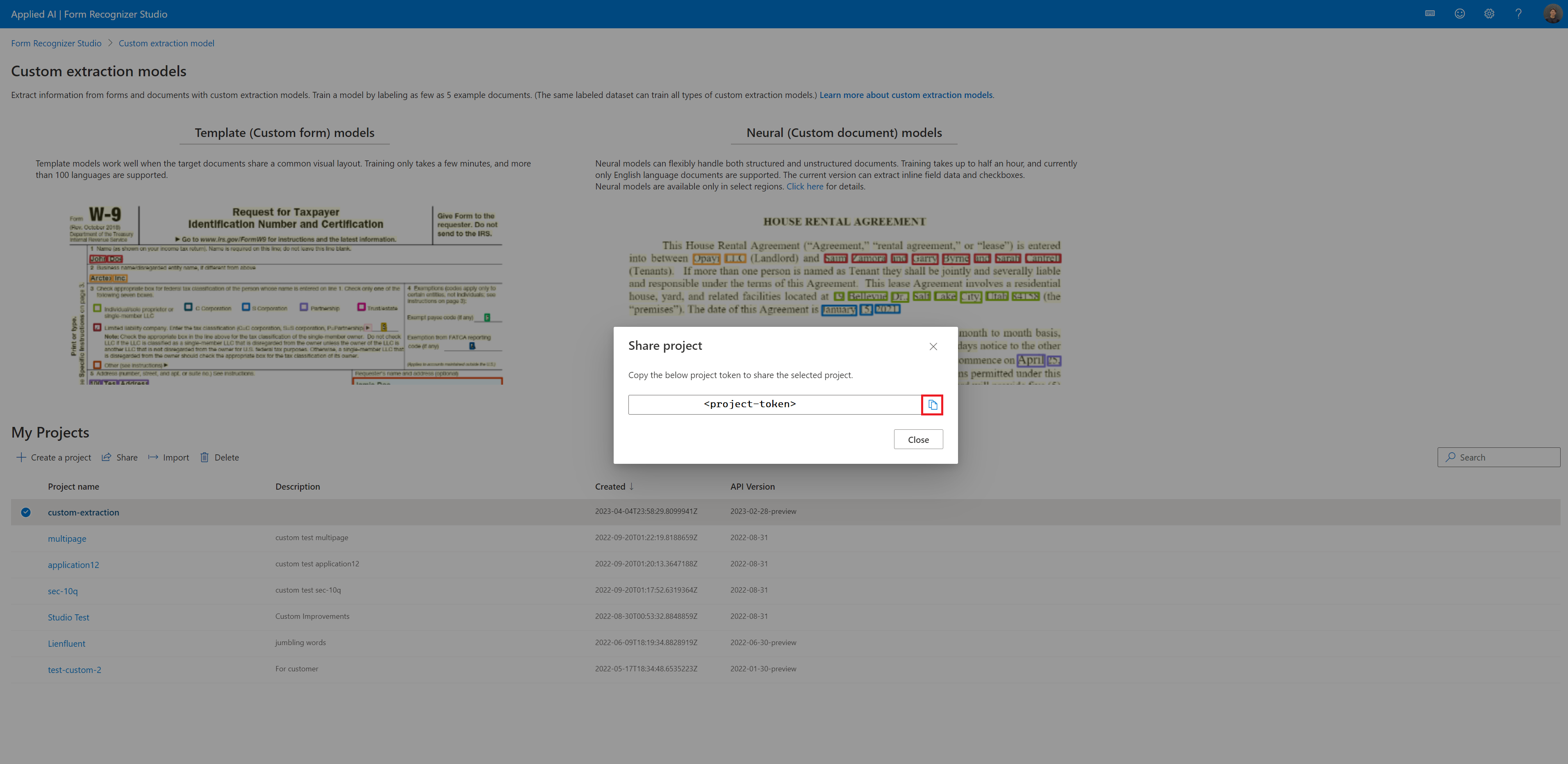
Importowanie niestandardowego modelu wyodrębniania za pomocą programu Document Intelligence Studio
Wykonaj następujące kroki, aby zaimportować projekt przy użyciu programu Document Intelligence Studio.
Zacznij od przechodzenia do programu Document Intelligence Studio.
W programie Studio wybierz kafelek Niestandardowe modele wyodrębniania w sekcji Modele niestandardowe.
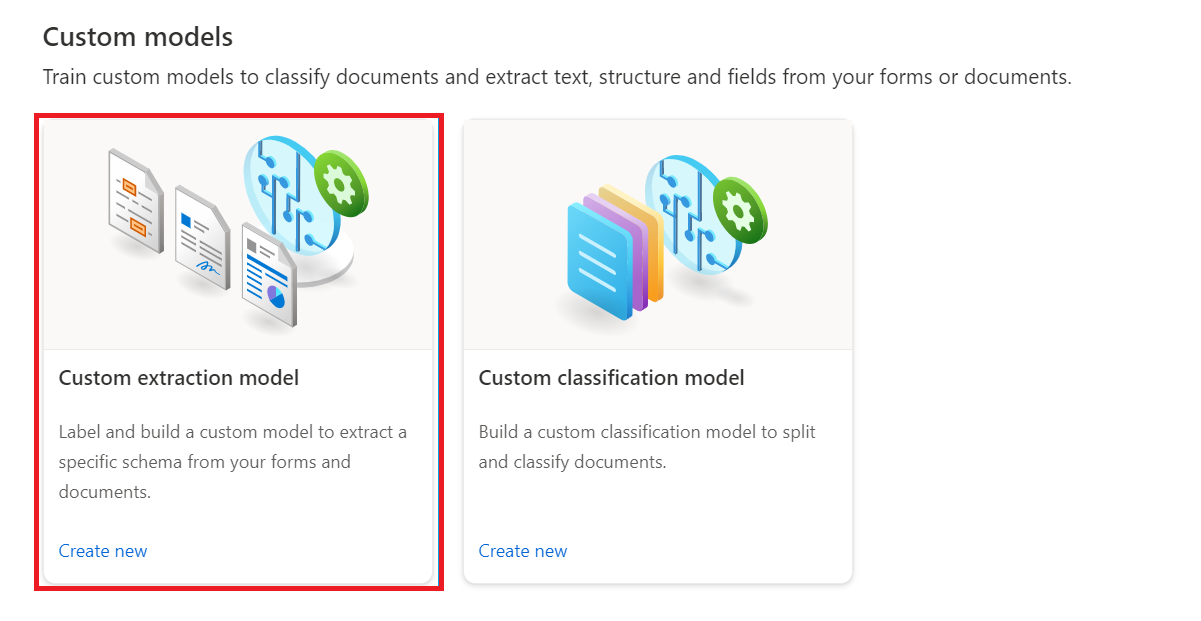
Na stronie niestandardowe modele wyodrębniania wybierz przycisk Importuj.
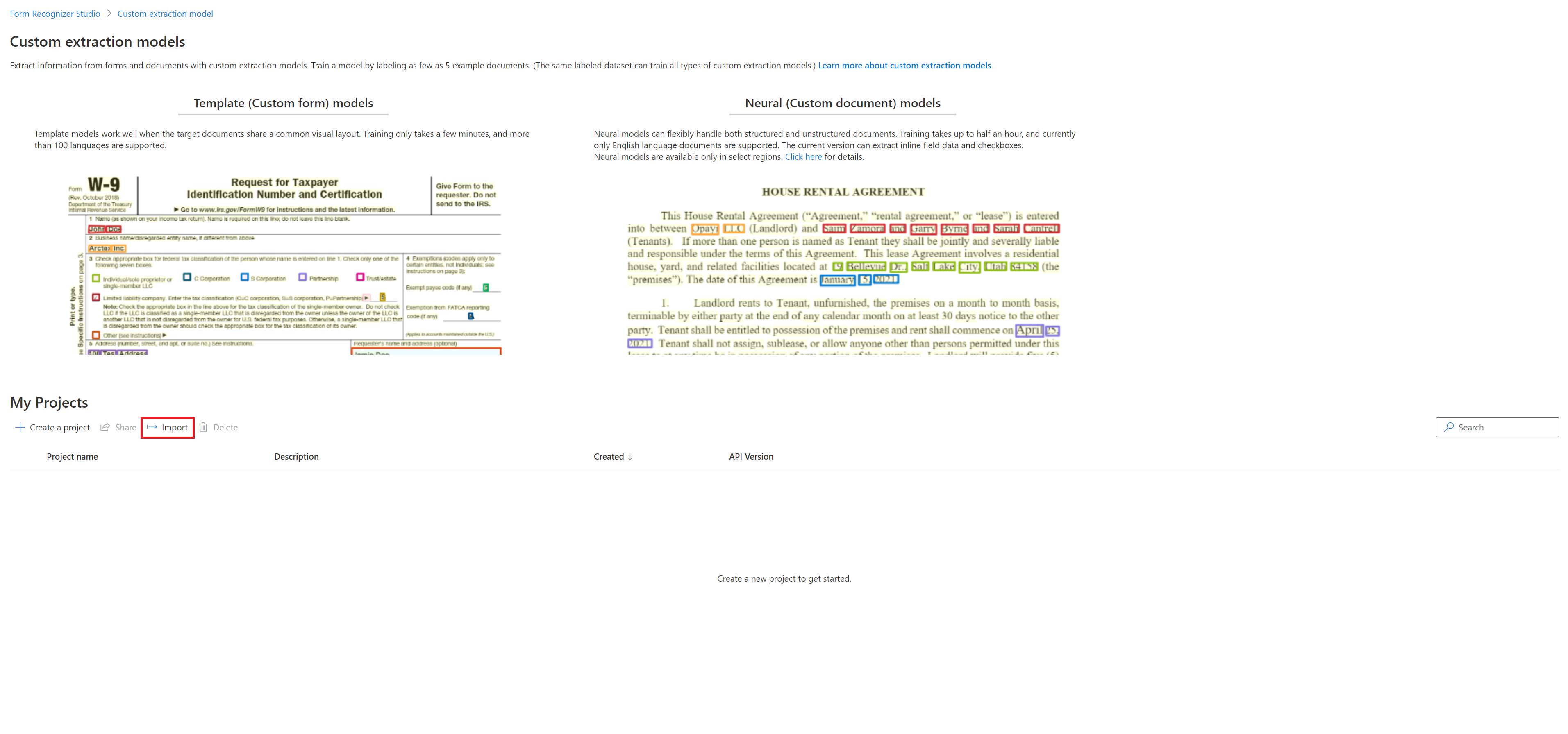
W oknie dialogowym importowania projektu wklej udostępniony Ci token projektu i wybierz pozycję Importuj.